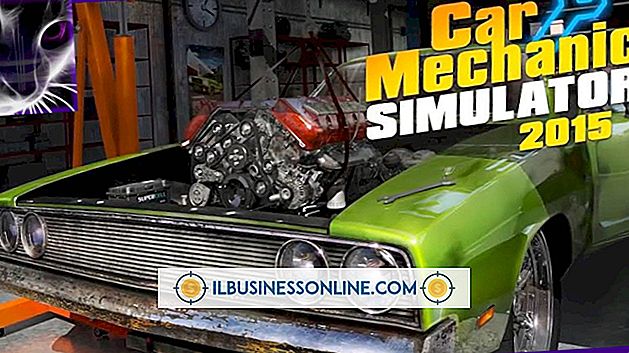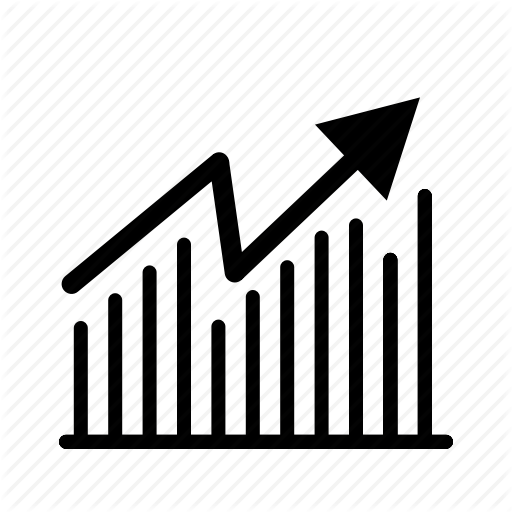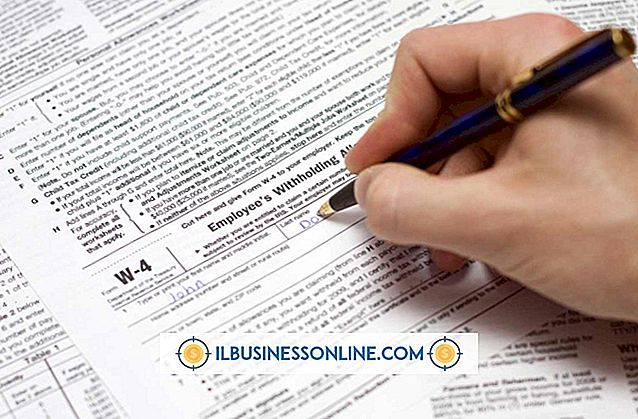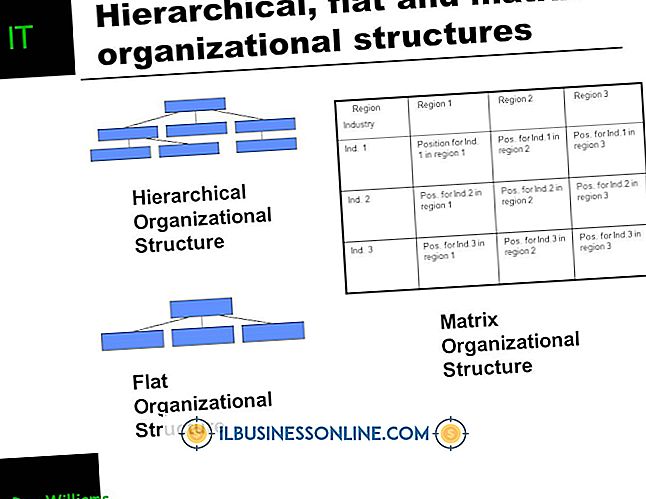कंप्यूटर BIOS पर Num Lock को डिसेबल कैसे करें

डिफ़ॉल्ट रूप से, कई प्रणालियां Num Lock कुंजी को सक्षम करती हैं ताकि वह स्टार्टअप पर सक्रिय हो जाए। यदि आप इसके बजाय नेविगेशन कुंजियों के रूप में संख्या कुंजियों का उपयोग करेंगे, हालांकि, आपको Num Lock कुंजी को अक्षम करना होगा। जब आप कुंजी को एक प्रेस के साथ अक्षम कर सकते हैं, तो आपके सिस्टम BIOS में विकल्प आपको कुंजी को पूरी तरह से अक्षम करने में सक्षम कर सकते हैं जब तक कि आप इसे मैन्युअल रूप से सक्षम न करें।
1।
अपने कंप्यूटर को पुनरारंभ करें, और जैसे ही आप प्रारंभिक POST बूट स्क्रीन देखते हैं, सिस्टम BIOS में प्रवेश करने के लिए निर्दिष्ट कुंजी दबाएं। इसके लिए कुंजी आपके सिस्टम या मदरबोर्ड के निर्माता के आधार पर भिन्न होती है, लेकिन आमतौर पर यह या तो डिलीट, F1, F2 या F11 कुंजी है। यदि आपको नहीं पता है कि कौन सी कुंजी BIOS मेनू तक पहुंच को सक्षम करती है, तो अपने सिस्टम या मदरबोर्ड के लिए उपयोगकर्ता गाइड को देखें।
2।
तीर कुंजियों का उपयोग करके "बूट, " "बूट विकल्प" या BIOS में इसी तरह नामित टैब या मेनू प्रविष्टि पर नेविगेट करें, और फिर "एंटर" दबाएं।
3।
"NumLock State, " "Bootup NumLock State" या इसी तरह के मेनू विकल्प पर स्क्रॉल करें, और फिर "Enter" दबाएँ। "बंद" या "अक्षम" सेटिंग का चयन करने के लिए तीर कुंजियों का उपयोग करें, और फिर "दर्ज करें" दबाएं।
4।
"F10" कुंजी दबाएं या "परिवर्तन सहेजें और बाहर निकलें" पर क्लिक करें। कंप्यूटर स्वचालित रूप से पुनरारंभ होता है।
टिप्स
- यदि आपको BIOS में अक्षम करने के बाद कीपैड पर नंबरों का उपयोग करने की आवश्यकता है, तो किसी भी समय "न्यूमॉक" कुंजी दबाएं।
- यदि किसी कारण से आप अपने सिस्टम के लिए BIOS का उपयोग नहीं कर सकते हैं, या यदि उसके पास NumLock कुंजी को अक्षम करने का विकल्प नहीं है, तो Windows रजिस्ट्री में NumLock बंद कुंजी को बंद करें। प्रेस "विंडोज-आर, " टाइप "regedit" ओपन फ़ील्ड में, और फिर "एंटर" दबाएं। रजिस्ट्री संपादक विंडो में, "HKEY_CURRENT_USER \ Control Panel \ Keyboard \" फ़ोल्डर में जाएं, और फिर "InitialKeyboardIndicators" मान पर राइट-क्लिक करें, "2" से मान को "0 0" में बदलें, और फिर "Enter" दबाएं।